![]()
Rendu interactif affiche un aperçu du rendu, vous permettant de visualiser l'effet des modifications apportées à l'éclairage et aux matériaux de votre scène. Lorsque vous ajustez ces derniers, la fenêtre Rendu interactif actualise le rendu de manière interactive.
Vous dever indiquer le moteur de rendu à utiliser pour le rendu interactif dans le panneau déroulant Affecter rendu de la boîte de dialogue Configuration du rendu groupe de fonctions Commun.
groupe de fonctions Commun.
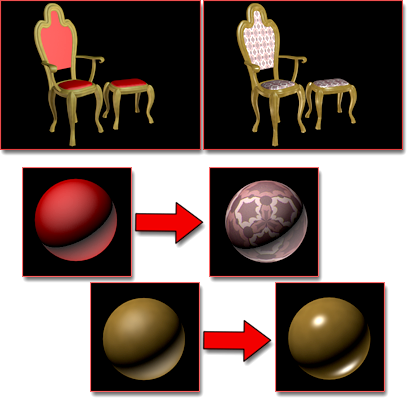
Aperçu Rendu interactif des modifications apportées au matériau
En haut à gauche : avant la mise à jour
En haut à droite : après la modification du matériau de tissu en un matériau mappé et l'augmentation des reflets sur le matériau du bois
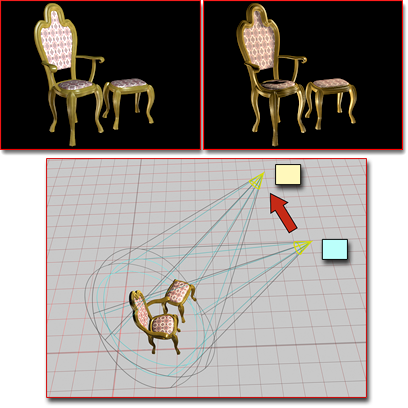
Aperçu Rendu interactif des modifications apportées à l'éclairage
En haut à gauche : avant le déplacement d'une lumière dans une fenêtre
En haut à droite : après le déplacement de la lumière
Commandes Rendu interactif
Lorsque vous cliquez avec le bouton droit de la souris sur une fenêtre Rendu interactif, le menu quadr. affiche un menu Rendu interactif. Il contient diverses commandes Rendu interactif.
Procédures
Pour afficher une fenêtre de rendu interactif flottante:
-
 Choisissez Rendu interactif dans l'icône déroulante Rendu. Remarque : A l'instar de la commande Rendu, la fenêtre Rendu interactif respecte la taille de sortie définie dans la boîte de dialogue Configuration du rendu. Pour utiliser une autre taille de rendu, définissez-la d'abord dans Configuration du rendu, puis ouvrez la fenêtre Rendu interactif.
Choisissez Rendu interactif dans l'icône déroulante Rendu. Remarque : A l'instar de la commande Rendu, la fenêtre Rendu interactif respecte la taille de sortie définie dans la boîte de dialogue Configuration du rendu. Pour utiliser une autre taille de rendu, définissez-la d'abord dans Configuration du rendu, puis ouvrez la fenêtre Rendu interactif.
Pour afficher une fenêtre de Rendu interactif dans une fenêtre:
- Cliquez directement ou avec le bouton droit de la souris sur l'étiquette Point de vue (PDV) dans fenêtre. Dans le menu Etiquette Perspective dans fenêtre, sélectionnez l'option Rendu interactif. Remarque :
 vous ne pouvez pas faire d'une fenêtre agrandie une fenêtre Rendu interactif, ni agrandir cette dernière.
vous ne pouvez pas faire d'une fenêtre agrandie une fenêtre Rendu interactif, ni agrandir cette dernière.
Pour changer une fenêtre Rendu interactif en un autre type de fenêtre :
- Activez la barre d'outils dans la fenêtre Rendu interactif.
- Cliquez avec le bouton droit de la souris sur celle-ci.
- Dans le menu contextuel qui s'affiche, sélectionnez le type de vue requis.
Vous pouvez également restaurer l'état précédent de la fenêtre en cliquant dans la fenêtre avec le bouton droit de la souris, puis en choisissant le menu quadr. Vue (en haut à gauche)
 Fermer.
Fermer.
Pour effectuer un zoom ou un panoramique dans une fenêtre Rendu interactif :
- Maintenez la touche
 enfoncée puis cliquez avec le bouton gauche ou droit de la souris, selon que vous voulez faire un zoom avant ou arrière.
enfoncée puis cliquez avec le bouton gauche ou droit de la souris, selon que vous voulez faire un zoom avant ou arrière. - Maintenez la touche
 enfoncée, puis faites glisser le curseur pour faire défiler l'image. (Vous devez avoir effectué un zoom avant dans la fenêtre.)
enfoncée, puis faites glisser le curseur pour faire défiler l'image. (Vous devez avoir effectué un zoom avant dans la fenêtre.)
Vous pouvez faire un zoom avant ou arrière sur l'image ou encore réaliser un panoramique dans la fenêtre Rendu interactif. Vous pouvez effectuer ces opérations durant le rendu de la scène.
- Faites tourner la boule de commande pour effectuer des zooms avant ou arrière.
- Appuyez sur la boule et faites glisser la souris pour effectuer un panoramique. Remarque : le troisième bouton de n’importe quelle souris permet d'effectuer un panoramique de l'image. Pour ce faire, sélectionnez l'option Panoramique/Zoom du groupe de fonctions Fenêtres de la boîte de dialogue Préférences.
Si vous utilisez une souris à trois boutons, vous pouvez utiliser le troisième bouton ou la boule de commande pour effectuer un zoom ou un panoramique :